
دليل صانع صور PNG المطلق: إزالة الخلفيات وإنشاء خلفيات PNG مثالية
عندما يتعلق الأمر بإنشاء مرئيات عالية الجودة، فإن صانع صور PNG هو أداة لا غنى عنها. سواء كنت بحاجة إلى إزالة الخلفية للحصول على مظهر نظيف ومرتب أو إنشاء خلفية PNG شفافة للشعارات، أو صور المنتجات، أو مشاريع التصميم، فإن إتقان هذه المهارات يمكن أن يرفع من مستوى المحتوى الخاص بك.
في هذا الدليل، سنتعمق في كيف تعمل صانعات PNG، أفضل الأدوات التي يمكن استخدامها، ونصائح عملية لمساعدتك في إنشاء صور مذهلة بخلفيات شفافة.
لماذا استخدام صانع صور PNG؟
يعتبر صانع صور PNG أداة تُبسط عملية تحرير الصور، وإنشاء الشفافية، وإزالة الخلفيات. إليك لماذا أصبحت صانعات PNG أساسية:
1. الشفافية بسهولة
تُمكّنك خلفية PNG من وضع صورتك بسلاسة فوق تصميمات أو ألوان أخرى دون حدود مزعجة.
2. نتائج عالية الجودة
على عكس صيغ الضغط مثل JPEG، تحتفظ ملفات PNG بالوضوح والحدة، مما يجعلها مثالية للاستخدام المهني.
3. تعدد الاستخدامات
من إنشاء الشعارات وصور المنتجات إلى الرسومات الخاصة بوسائل التواصل الاجتماعي، تعتبر صانعات PNG مناسبة لمجموعة واسعة من التطبيقات.
4. الكفاءة الزمنية
مع الأدوات الآلية، يستغرق إنشاء صور PNG شفافة أو إزالة الخلفيات ثوانٍ فقط، موفراً ساعات من العمل اليدوي.
كيفية إزالة الخلفيات باستخدام صانع صور PNG
إزالة الخلفية هي واحدة من الاستخدامات الرئيسية لصانع صور PNG. إليك كيفية القيام بذلك خطوة بخطوة:
1. استخدام صانعات PNG عبر الإنترنت
منصات مثل remove-bg.io تسمح لك بتحميل الصورة، وبنقرة واحدة تزيل الخلفية، تاركة صورة PNG شفافة.
2. استخدم تطبيقات التصميم
أدوات مثل Canva وFotor تجمع بين إزالة الخلفية مع إمكانيات تصميم إضافية، مما يجعلها رائعة للتعديلات السريعة والمشاريع الإبداعية.
3. جرب البرامج المتقدمة
توفر الأدوات الاحترافية مثل Photoshop تحكماً أكبر للإزالة اليدوية للخلفيات وتحريرها، خاصة للصور المعقدة.
4. احفظ كملف PNG
بعد إزالة الخلفية، احفظ الصورة بصيغة PNG للحفاظ على الشفافية والجودة.
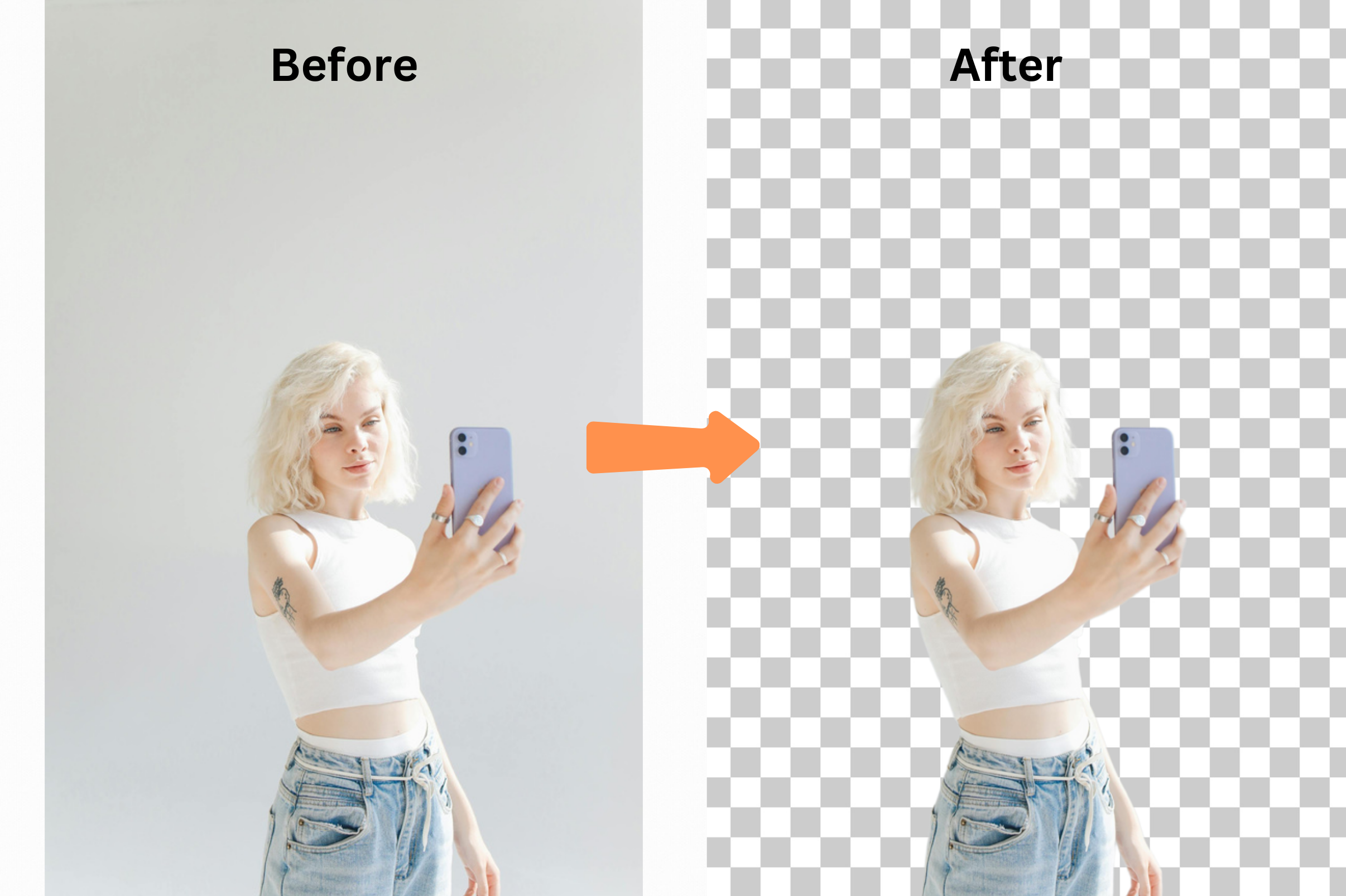
أفضل الاستخدامات لخلفيات PNG
1. الشعارات الشفافة
الشعارات بخلفية PNG تكون متعددة الاستخدامات ويمكنها أن تتناسب بسلاسة على أي سطح، من مواقع الويب إلى بطاقات العمل.
2. تصوير المنتجات للتجارة الإلكترونية
تُبرز خلفيات PNG الشفافة المنتجات وتتيح المرونة عند عرضها عبر منصات مختلفة.
3. محتوى اجتماعي إبداعي
ضع صور PNG على خلفيات زاهية أو تصميمات لإنشاء منشورات توقف التمرير.
4. مواد تسويقية
استخدم ملفات PNG في الملصقات، والبروشورات، أو الإعلانات الرقمية للحصول على نتائج مصقولة واحترافية.
الأدوات التي تساعدك على إنشاء خلفيات PNG
أفضل صانعات PNG تلبي مختلف مستويات الخبرة ومتطلبات المشاريع. إليك بعض التوصيات:
1. remove-bg.io
أداة بسيطة وقوية لإزالة الخلفية آلياً، وترك خلفية PNG عالية الجودة في ثوانٍ.
2. Canva
خيار ممتاز للمبتدئين، توفر Canva واجهة سهلة الاستخدام مع ميزات لإزالة الخلفيات وإنشاء تصميمات مخصصة.
3. Photoshop
المعيار الذهبي للمحترفين، يوفر Photoshop تحكماً مفصلاً في إزالة الخلفيات وإنشاء ملفات PNG.
4. Figma
أداة رائعة للمشاريع التصميمية التعاونية، تدعم Figma خلفيات PNG شفافة والتصميم الطبقي.
كيفية استخدام صانع صور PNG: خطوة بخطوة
إنشاء خلفية PNG شفافة لا يجب أن يكون معقداً. إليك كيفية القيام بذلك:
1. تحميل الصورة الخاصة بك
ابدأ باختيار صانع صور PNG أو أداة إزالة الخلفيات وقم بتحميل صورتك.
2. إزالة الخلفية
استخدم الميزات الآلية أو اليدوية في الأداة لعزل الموضوع ومسح الخلفية.
3. تحسين الحواف
حسن الحواف حول موضوعك، خاصةً في المناطق التفصيلية مثل الشعر أو الأشكال المعقدة.
4. احفظ كملف PNG
قم بتصدير الصورة كملف PNG للحفاظ على الشفافية والجودة العالية.
5. دمجها في التصاميم
استخدم صورة PNG الشفافة في الشعارات، والمواد التسويقية، أو كطبقات في المشاريع الإبداعية.
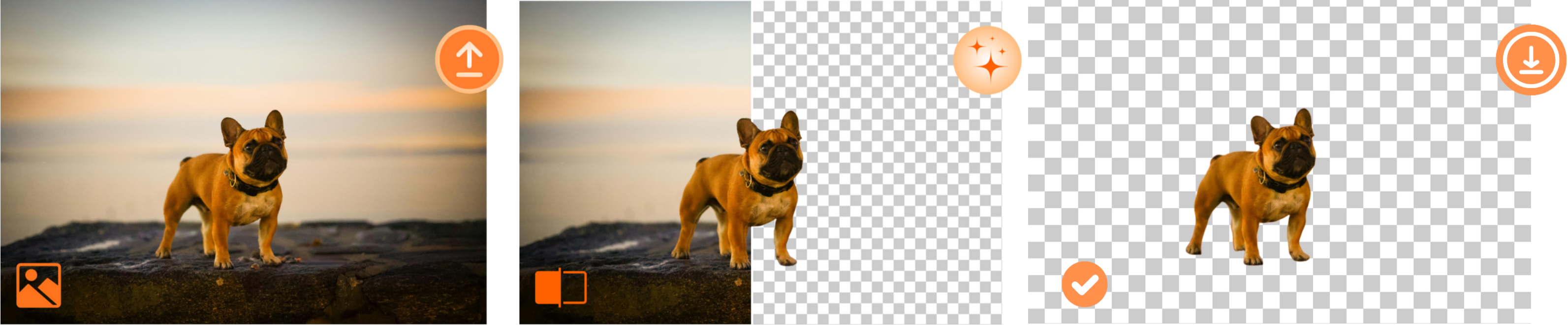
نصائح عملية لتحسين PNG
1. اختر صور عالية الدقة
ابدأ دائماً بصور ذات جودة عالية لتجنب التكسير أثناء التعديلات.
2. احفظ الحواف ناعمة
انتبه لحواف القطع الخاصة بك. استخدم أدوات التمويه لتنعيم الخطوط المتعرجة.
3. طابق الإضاءة للواقعية
إذا كنت تضيف صورة PNG لخلفية أخرى، تأكد من تطابق الإضاءة للحصول على مظهر متجانس.
4. جرب الشفافية
يمكن للصور الشفافة جزئياً أن تضيف عمقاً لتصميماتك، خاصة في الطبقات أو عناصر العلامة التجارية.
التحديات الشائعة وكيفية حلها
1. القطع الخشن
استخدم أدوات تحسين الحواف في صانع الصور الخاص بك لتنعيم التحولات.
2. صيغة الملف غير الصحيحة
احفظ دائماً بصيغة PNG للحفاظ على الشفافية. التصدير بصيغة JPEG أو غيرها قد يلغي الشفافية.
3. بقايا الخلفية
قم بتنظيف المناطق التي لم تصل إليها أدوات إزالة الخلفية الأوتوماتيكية يدوياً للحصول على نتيجة مصقولة.
أفكار نهائية
سواء كنت تعمل على تصميم احترافي، أو إنشاء محتوى لوسائل التواصل الاجتماعي، أو تحضير صور المنتجات للتجارة الإلكترونية، فإن صانع صور PNG هو أداتك الأساسية لتبسيط وتحسين سير عملك. بإتقان الأدوات لإزالة الخلفيات وإنشاء خلفيات PNG مثالية، يمكنك رفع مستوى مرئياتك بسهولة.
استكشف الأدوات والتقنيات المذكورة هنا، وارفع مستوى تصميماتك مع PNG الشفافة.